Touch Strips
Seu Cintiq tem faixas sensíveis ao toque, localizadas na parte traseira das molduras esquerda e direita, que permitem que você aumente ou diminua o zoom, role para cima ou para baixo ou ative uma tecla atribuída deslizando o dedo sobre a Touch Strip.
Para usar as funções básicas das Touch Strips:
- Mova o dedo para cima na Touch Strip para diminuir o zoom ou rolar para cima.
- Mova o dedo para baixo na Touch Strip para aumentar o zoom ou rolar para baixo na maioria dos aplicativos.
- Toque na parte inferior da Touch Strip para fazer alterações em incrementos únicos.
- Pressione e segure seu dedo em qualquer extremidade de uma Touch Strip para rolar continuamente para cima ou para baixo.
- Pressione o botão esquerdo ou direito do modo Touch Strip (localizado na parte frontal do Cintiq) para alternar entre estados personalizáveis para a Touch Strip esquerda ou direita. Conforme você pressiona cada botão, uma sobreposição aparece brevemente na tela para mostrar as atribuições dos botões. Todas as configurações desativadas são ignoradas na sequência de alternância.
Para personalizar as funções do Touch Strip:
- Abra o Wacom Center.
- Selecione seu dispositivo na barra lateral Dispositivos.
- Na área de conteúdo principal, selecione Configurações de Touch Strip. Você prosseguirá para Propriedades da mesa digitalizadora Wacom.
- Na aba Touch Strip, escolha Esquerda ou Direita na tela para selecionar a Touch Strip a ser personalizada.
- Escolha uma ação a ser executada ao usar o Touch Strip. Cada Touch Strip pode ser personalizada para quatro modos diferentes.
- Ajuste a Velocidade para controlar a taxa na qual o zoom e a rolagem ocorrem, ou a velocidade na qual os eventos de pressionamento de tecla são enviados para um aplicativo.
Dica: As configurações do Touch Strip podem ser definidas para uso com aplicativos específicos. Consulte Configurações específicas do aplicativo para mais informações.
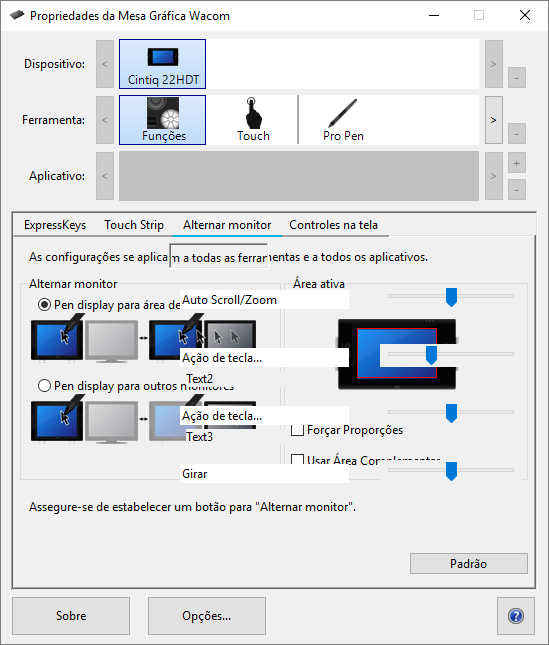
A captura de tela acima é para fins descritivos; pode não corresponder à sua tela.
| | Não compartilhe minhas informações | | Cookies | | Condições de uso | | Política de Privacidade |